Chrome 扩展开发:设置开发环境(一)-安装配置
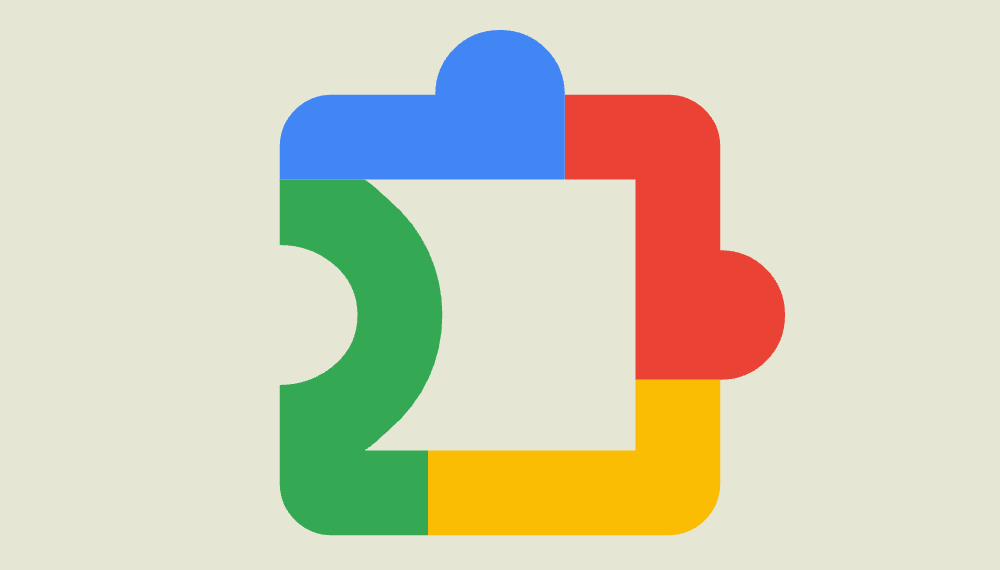
在开始 Chrome 扩展的开发之前,正确设置开发环境是非常重要的一步。这将确保你拥有开发、测试和调试扩展所需的所有工具。下面是设置开发环境的具体步骤:
环境及资源
- 操作系统:Windows 11
- Node.js 官网:https://nodejs.org/en
安装 Node.js 和 yarn
- 安装 Node.js:
访问 Node.js 官网,下载并安装适合你操作系统的最新稳定版本。Node.js 的安装包通常会包括 npm(Node.js 的包管理器),这是安装 JavaScript 库和工具的必需组件。通常选择 LTS 版本下载,这是长期支持的稳定版本。
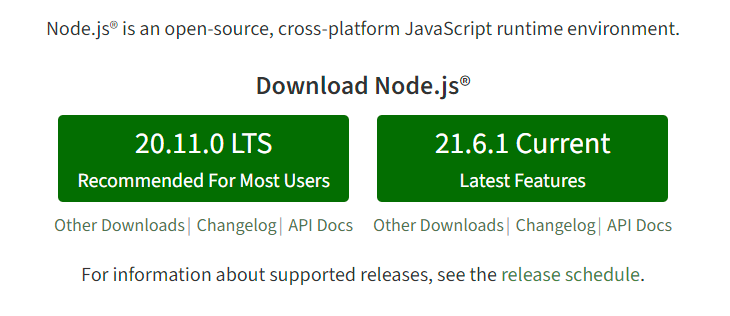
安装完成后,打开终端工具(不了解的阅读《目录及全局说明》章节),输入 node -v 和 npm -v 来验证 Node.js 和 npm 是否已正确安装。你应该能看到安装的 Node.js 和 npm 的版本号。
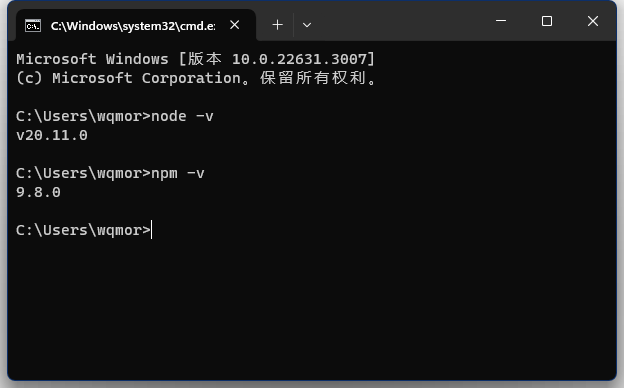
- 安装 yarn:
- 通过 npm 安装 yarn。在终端中输入以下命令:npm install -g yarn。这会全局安装 yarn 包管理器。
- 安装完成后,输入 yarn -v 来验证 yarn 是否已正确安装。你应该能看到安装的 yarn 版本号。
对于全局和项目安装的区别,可以看这篇文章:

初始化项目
- 创建项目目录:在你的计算机上选择一个合适的位置,创建一个新的文件夹用作项目目录,例如 SimpleBookmark。
- 初始化项目:打开终端,切换到你的项目目录下。使用
yarn init -y命令初始化一个新的 Node.js 项目。这个命令会创建一个 package.json 文件,其中包含了项目的基本信息和依赖。
这里在 yarn init 后面带 -y 参数的意思是直接初始化,如果不带 -y 参数,可以自定义一些配置,为了方便照着做就行。
C:\Users\wqmor>d:
D:\>cd D:\WorkSpace\SimpleBookmark
D:\WorkSpace\SimpleBookmark>yarn init -y
# Out
yarn init v1.22.21
warning The yes flag has been set. This will automatically answer yes to all questions, which may have security implications.
success Saved package.json
Done in 0.03s.初始化后的目录结构如下:
.
└── package.json配置 TypeScript
其实刚开始的时候我是打算使用原生 js 开发的,看到 Chrome 官方文档最后提及了 TypeScript,毅然选择了 TypeScript,既然官方都提供了开发包,说明这是主流操作,当然学习曲线会比较陡峭,咱们一步一步来。
- 安装 TypeScript:在项目目录中,通过运行命令
yarn add typescript --dev来安装 TypeScript 作为开发依赖。
D:\WorkSpace\SimpleBookmark>yarn add typescript --dev
# Out
yarn add v1.22.21
info No lockfile found.
[1/4] Resolving packages...
[2/4] Fetching packages...
[3/4] Linking dependencies...
[4/4] Building fresh packages...
success Saved lockfile.
success Saved 1 new dependency.
info Direct dependencies
└─ typescript@5.3.3
info All dependencies
└─ typescript@5.3.3
Done in 1.35s.- 初始化 TypeScript 配置:运行命令
npx tsc --init来生成一个 tsconfig.json 文件。这个文件包含了 TypeScript 编译器的配置选项。
D:\WorkSpace\SimpleBookmark>npx tsc --init
# Out
Created a new tsconfig.json with:
TS
target: es2016
module: commonjs
strict: true
esModuleInterop: true
skipLibCheck: true
forceConsistentCasingInFileNames: true
You can learn more at https://aka.ms/tsconfig配置完成的目录结构如下:
.
├── package.json
├── tsconfig.json
└── yarn.lock还有一个 node_modules 文件夹,这里面是所有项目依赖的包,文件非常多,后面的目录结构中会省略这个文件夹。
yarn.lock 是 Yarn 自动生成的文件,用于锁定安装的依赖包的版本,确保项目依赖在所有环境中的一致性。
配置 Tailwind CSS
使用 Tailwind CSS 的目的是为了避免去写 css 样式代码,那个在教程里面呈现起来也不方便,实际开发的时候大家会体会到 Tailwind CSS 的便利之处的,这里按照教程走就行。
当然,如果觉得麻烦,也可以忽略所有和 Tailwind CSS 相关的内容,直接写 css 也可以,不影响整个过程,毕竟这个教程的目的不是教大家如何写前端页面。
- 安装 Tailwind CSS:
- 使用命令
yarn add tailwindcss安装 Tailwind CSS 作为生产依赖。
D:\WorkSpace\SimpleBookmark>yarn add tailwindcss
# Out
yarn add v1.22.21
[1/4] Resolving packages...
[2/4] Fetching packages...
[3/4] Linking dependencies...
[4/4] Building fresh packages...
success Saved lockfile.
success Saved 91 new dependencies.
......
Done in 13.43s.- 运行
npx tailwindcss init来生成一个 tailwind.config.js 文件,这里面包含了 Tailwind 的配置。
D:\WorkSpace\SimpleBookmark>npx tailwindcss init
# Out
Created Tailwind CSS config file: tailwind.config.js这里说一下 npx 命令,npx 命令的使用很广泛,在这里可以直接理解为我们的 tailwindcss 不是执行的全局安装,因此不能直接使用 tailwindcss init 命令初始化,所以通过 npx 命令来执行包命令。
- 设置 Tailwind CSS:在项目目录下创建一个 src 目录,src 中创建一个 CSS 文件,例如 tailwind.css。
tailwind.css 的内容如下:
@tailwind base;
@tailwind components;
@tailwind utilities;创建完成后的目录结构如下:
.
├── package.json
├── src
│ └── tailwind.css
├── tailwind.config.js
├── tsconfig.json
└── yarn.lock这里特意说明一下,对于 Tailwind CSS 不了解的读者到这里会很迷糊,千万千万不要觉得很复杂,这就是一个基础配置,没有什么高深的东西在里面。
- @tailwind base:引入基础样式,通常包含重置默认样式、设置全局样式等,需要首次加载
- @tailwind components:引入组件样式,包括按钮、表单等常用组件,在基础样式之后加载
- @tailwind utilities:引入实用工具类样式,比如元素的颜色、边距、宽高等,在组件样式之后加载,便于需要的时候覆盖组件样式
感兴趣的可以去阅读一下 Tailwind CSS 的官方文档,在这里就单纯的理解 css 中的命令就是确定我们要用 Tailwind CSS 的哪些功能即可。
